Top 5 des enregistreurs d’écran Android pour smartphone Android
- Qu’est-ce qu’un enregistreur d’écran Android peut faire ?
- Top 5 des applications d’enregistrement d’écran Android
- Comment enregistrer l’écran Android avec MirrorGo Android Recorder
Partie 1 : Qu’est-ce qu’un enregistreur d’écran Android peut faire ?
1. Enregistreur d’écran Android
L’enregistrement d’écran est une méthode pour enregistrer l’activité en cours sur l’écran dans le temps présent. Il aide à enregistrer des vidéos, des jeux et de l’audio de n’importe où, d’un simple clic, c’est tout ce dont vous avez besoin. Au cours des dernières années, l’enregistrement, la capture et le partage de médias numériques ont eu un impact énorme sur le public que tout le monde se livre à essayer de nouvelles applications pour obtenir le meilleur des résultats, en particulier dans un système Android.
2.Qu’est-ce que l’enregistreur d’enregistrement Android peut faire ?
L’enregistreur d’écran Android est un outil ou une application spécifique qui lui permet de fonctionner – Une application d’enregistrement d’écran. C’est la clé pour l’enregistrement et la capture de tout processus qui a été effectué à l’écran.
L’enregistreur d’écran Android fonctionne comme n’importe quel autre appareil multimédia, mais avec quelques fonctionnalités supplémentaires et flexibles qui en font une application attrayante avec laquelle travailler. Cette application permet d’enregistrer de la vidéo avec de l’audio sur vos écrans, et permet également d’enregistrer le son du microphone de manière synchrone ou respectivement. Il capture non seulement la vidéo à partir de l’écran, mais peut également la convertir immédiatement dans n’importe quel format. Cette application permet d’enregistrer l’écran de manière rapide. En plus de cela, tous les paramètres peuvent être préréglés pour répondre aux besoins individuels.
3. En quoi cette application est-elle utile dans le cadre d’un usage commercial ou d’un usage bureautique ?
Les applications d’enregistrement d’écran peuvent bénéficier à plus grande échelle non seulement aux personnes travaillant dans des bureaux, mais également à celles qui sont assises chez elles et qui créent des choses créatives ou qui gèrent un site social.
A partir de celui-ci, l’utilisateur peut :
- • Faites des démonstrations de présentation pour les bureaux et enregistrez ou capturez toute partie cruciale de l’information.
- • Utilisez-le dans les écoles d’une manière attrayante de l’enseignement en présentant des vidéos et des images sur écran HD avec audio.
- • Enregistrez n’importe quelle vidéo et audio en streaming à partir d’Internet ou lors d’appels vidéo avec vos amis et votre famille.
- • Capturez les activités de l’écran sans limitation de temps.
De plus, l’utilisateur peut également créer une vidéo d’image à image en cliquant simplement sur l’icône de l’appareil photo lors de l’enregistrement de la vidéo. Déjà impressionné ? Eh bien, il y a une autre fonctionnalité qui fait de l’application d’enregistrement d’écran Android un véritable succès, c’est-à-dire que l’utilisateur peut créer une tâche planifiée avec l’enregistreur d’écran. Tant que vous avez prédéfini la tâche, le logiciel terminera automatiquement la tâche sans aucune surveillance manuelle.
Partie 2 : Top 5 des applications d’enregistrement d’écran Android
1. Différentes applications d’enregistrement d’écran
Ces 5 meilleures applications d’enregistrement d’écran Android permettent aux utilisateurs d’enregistrer n’importe laquelle de leurs activités d’écran Android à conserver comme un fichier vidéo.
1- Rec
Avec une interface élégante, Rec. est une application d’enregistrement d’écran Android qui nécessite un appareil rooté pour fonctionner. Une fois que les utilisateurs démarrent l’application, il leur suffit de définir la durée et le débit binaire selon leurs préférences avant d’appuyer sur ‘Enregistrer’ à la fin pour commencer.
En outre, les utilisateurs peuvent nommer leur enregistrement et même activer l’enregistrement audio avant de commencer. Commencez à compter jusqu’à 10 dans cette application, une fois que les gens appuient sur Enregistrer afin que les gens aient suffisamment de temps pour se préparer avant que leur téléphone ne commence à enregistrer.
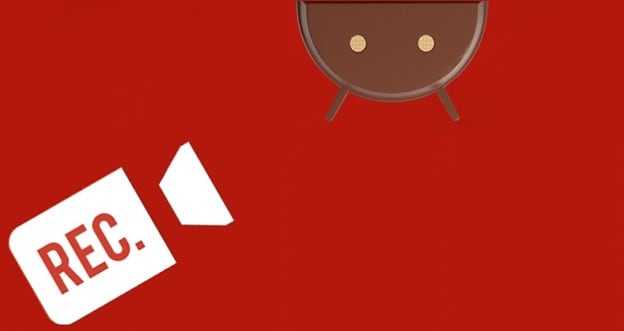
Les utilisateurs peuvent facilement arrêter l’enregistrement en éteignant l’écran de leur appareil, en appuyant simplement sur ‘Arrêter’ dans l’application ou en utilisant la barre de notification. La version gratuite limite les enregistrements à seulement 5 minutes et l’enregistrement audio ne dure que 30 secondes. Les utilisateurs peuvent mettre à niveau chaque fois cette application vers la version payante à l’intérieur de l’application s’ils préfèrent ne pas se limiter.
2- Enregistreur Android Wondershare MirrorGo
MirrorGo Android Enregistreur est un ensemble complet de fonctionnalités amusantes avec les dernières modifications. Il s’agit d’une application d’enregistrement d’écran et d’un support permettant à l’utilisateur de connecter les smartphones Android aux ordinateurs. Il offre un large éventail de fonctions et de qualité, que tout utilisateur peut souhaiter, et le principal avantage est que le logiciel est très bien protégé contre toutes les menaces et tous les dangers d’Internet.
Téléchargez gratuitement le logiciel d’enregistrement d’écran Android ci-dessous :

MirrorGo Android Enregistreur
Mettez en miroir votre appareil Android sur votre ordinateur !
- Jouez Jeux mobiles Android sur votre ordinateur avec votre clavier et votre souris pour un meilleur contrôle.
- Envoyer et recevoir messages en utilisant le clavier de votre ordinateur, y compris SMS, WhatsApp, Facebook, etc.
- Afficher plusieurs notifications simultanément sans décrocher votre téléphone.
- Utilisez applications android sur votre PC pour une expérience plein écran.
- Enregistrement votre gameplay classique.
- Capture d’écran aux points cruciaux.
- Partage mouvements secrets et enseigner le jeu de niveau supérieur.
L’utilisation du logiciel Wondershare MirrorGo permet à un utilisateur de comprendre la variété de nouvelles choses qui peuvent être faites en utilisant un ordinateur et des smartphones Android. Vous pouvez profiter :
- I.Jeux mobiles sur ordinateur; écran plus large, affichage HD
- II.Commandes autres que du bout des doigts ; jouer avec le clavier et la souris
- III.Enregistrez l’activité de l’écran à tout moment ou capturez une capture d’écran pour la partager en ligne.
- IV.Capturer des images et de l’audio sans et se bloque
- V.Transfert de fichiers de manière beaucoup plus simple et plus sûre
Cela aide à éloigner les tensions du pouce, tout en utilisant des smartphones Android, l’utilisateur peut avoir des tensions et des problèmes de pouce car les pouces sont la seule partie de la main qui vient le plus dans la pratique.
Les téléphones Android apportent standard et classe à l’utilisateur, alors sélectionnez l’application parfaite pour rendre votre smartphone intéressant à utiliser.
3- Mobizen
Mobizen est une application d’enregistrement d’écran Android qui nécessite un appareil non rooté pour fonctionner. C’est un choix qui permet aux gens de faire toutes sortes de choses ainsi que d’envoyer des SMS depuis leur bureau, de diffuser des vidéos directement sur l’écran de leur PC et de transférer des fichiers sur leur ordinateur. Les gens peuvent également faire un enregistrement sur leur écran et avant Lollipop sans root, c’est l’une des très rares techniques que les gens peuvent enregistrer par une application Android. Malheureusement, l’enregistrement d’écran n’est pas immense et il y aura probablement des sauts, des sauts et des baisses de fréquence d’images. Mobizen n’est pas parfait, mais il est gratuit et il est là.
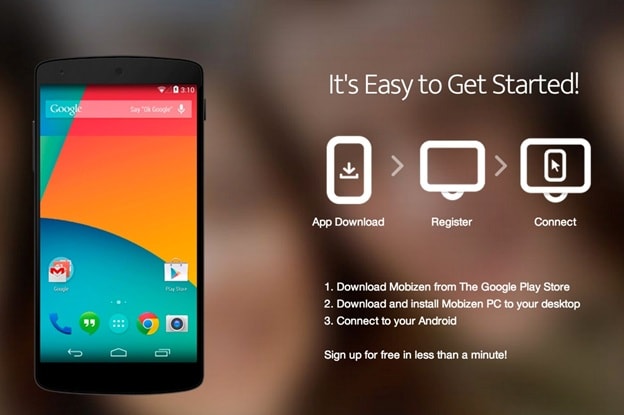
4- Télécinéma
L’application d’enregistrement Telecine nécessite également un appareil non rooté pour fonctionner. Sur une note de Google Play, c’est l’application la mieux notée de la liste avec 4.5 étoiles sur 5. Il place un chevauchement sur l’appareil afin que les gens sachent qu’ils enregistrent et prétend qu’il ne bloque pas leur notification avec plusieurs effets que vous verriez généralement par les applications d’enregistrement d’écran. Il n’a pas de filigrane et est également gratuit. Les développeurs peuvent soumettre des correctifs et des correctifs par eux-mêmes ou à partir de leur propre application basée sur celle-ci car elle est également open source.
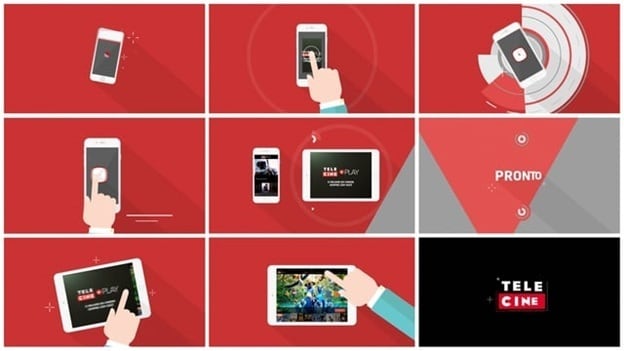
5- Enregistreur d’écran ilos :
Quand ilos vient à l’enregistrement d’écran sur Lollipop, c’est une option totalement gratuite. ilos est une application très simple. Il n’a pas beaucoup de sifflets et de cloches, mais il devrait fonctionner sur tous les appareils et il enregistre l’audio sous Android 5.0 et avancé. ilos vante également aucun filigrane, aucune limite de temps et aucune publicité. Sur le site officiel, la société propose également un enregistreur Web attrayant qui peut permettre d’enregistrer des éléments à partir d’un ordinateur si les utilisateurs souhaitent cette fonctionnalité.
Au-dessus de chaque application, il y a sa spécification individuelle qui est différente des autres. Toutes les applications d’enregistrement d’écran ci-dessus peuvent être téléchargées gratuitement et les gens les utilisent pour enregistrer leur écran Android.
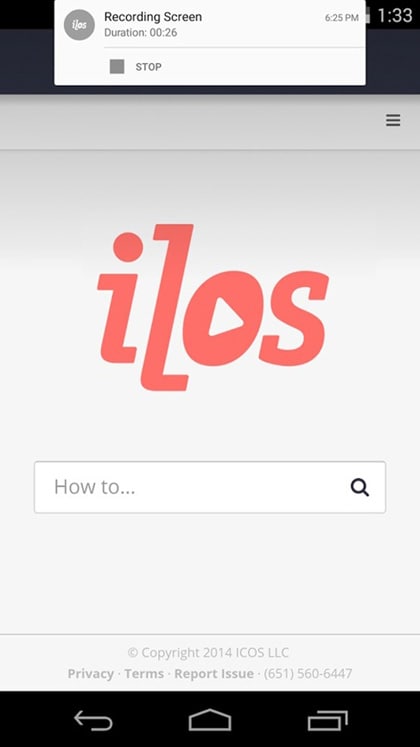
2. À quelle application Android Screen Recorder faire confiance ?
Cependant, nous sommes tous conscients du danger que nous pouvons courir en utilisant Internet et en téléchargeant des applications et des logiciels à partir de celui-ci. Virus, logiciels espions et autres menaces auxquels nous sommes confrontés en installant de nouvelles applications. Ayant connaissance de tout cela, comment un utilisateur peut-il faire confiance à une application ou à un logiciel, eh bien, si vous me le demandez, je vous recommanderais Wondershare MirrorGo ,software
Cliquez Ici>> pour obtenir plus de détails sur Wondershare MirrorGo.
Partie 3 : Comment enregistrer l’écran Android avec MirrorGo Android Recorder
Il n’y a que quelques étapes simples pour enregistrer l’écran Android. Veuillez suivre les étapes ci-dessous :
Étape 1:Exécuter le produit MirrorGo Android Enregistreur .
Étape 2:Connectez votre téléphone portable à MirrorGo, l’interface apparaîtra sur le PC comme ci-dessous.

Étape 3: Cliquez sur le bouton ‘Android Recorder’ et démarrez l’enregistrement.

Étape 4: Cliquez sur le bouton pour arrêter l’enregistrement. Et vous pouvez voir l’adresse vidéo enregistrée.

Derniers articles

